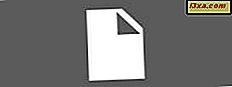
De fleste mennesker er formentlig ikke klar over, at hver fil i din computer gemmer et sæt oplysninger om sin kilde, forfatter og andre vigtige detaljer, afhængigt af typen, kaldet metadata. Så du kan sige, at metadata repræsenterer "data om data". Windows giver dig mulighed for at tilføje nogle metadataoplysninger eller fjerne den. Selvfølgelig kan du bruge tredjepartsapps til dette job, men det kan du nemt gøre i Windows. I denne artikel vil vi vise dig, hvordan du tilføjer metadata til dine billeder på den nemmeste måde. Lad os gå:
Sådan får du adgang til billedets metadata
For at redigere en fils metadata skal du komme til det. For at gøre dette skal du højreklikke på det billede, du er interesseret i, eller tryk og hold på navnet og derefter trykke på Egenskaber i kontekstmenuen.

Dernæst i billedets Egenskaber, gå til fanen Detaljer, og du vil se filens metadata.

Sådan tilføjes metadata til billeder i Windows
Nu er det tid til at begynde at tilføje oplysninger i billedets faneblad. Det første afsnit hedder Beskrivelse. Du kan tilføje ny info til hvert felt i dette afsnit ved at holde musen hen over kolonnen Værdi, indtil en tekstboks vises. Tryk eller klik på det, og begynd at skrive den ønskede information, f.eks. Titel, Emne, Mærkater, Kommentarer.

Du kan også bedømme et billede ved at vælge fra ingen til fem stjerner i feltet Rating.

Hvorfor er disse oplysninger nyttige? Nå har for eksempel OneDrive en funktion, hvor du kan søge gennem dine billeder ved hjælp af ikke kun visuelle tags, men også de tags, du har tilføjet manuelt, som vist tidligere. For mere information kan du læse vores artikel: 5 Ting du kan gøre med OneDrive-appen fra Windows Store.
Det andet afsnit hedder Origin. Du kan også redigere alle felterne undtagen Programnavn. Du kan tilføje Forfattere, Dato taget, Dato erhvervet og Copyright. Denne særlige bit af metadata, der hedder datoen taget, kan være afgørende for at spore og være opmærksom på, bare hvis du ikke vil have folk, der ved, hvor og hvornår du tog et billede.
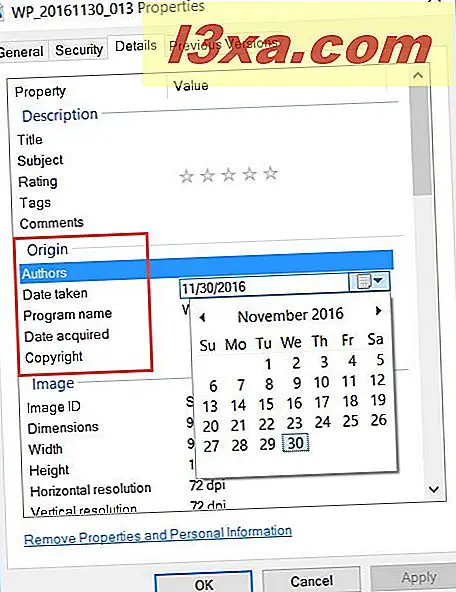
Den tredje sektion hedder billede og omfatter oplysninger som opløsning, dimension, bitdybde og så videre, som ikke kan ændres.

Afsnittet "Camera I" omfatter detaljerne i kameraet, der bruges til at tage billedet og de indstillinger, der blev brugt: ISO-hastigheden, eksponeringstiden, brændvidden, flashfunktionen osv. Dette kan være fantastisk til sporingsformål eller blot sammenligne kvaliteten af billeder taget til kvaliteten af kameraet, der tog dem. Nogle af felterne kan ændres, og andre kan ikke.

Afsnittet hedder Avanceret foto kan være meget nyttigt, hvis du er en professionel fotograf, og du er interesseret i information som objektiv og flash model, eksponering, kontrast, lysstyrke og så videre. De fleste af disse stykker metadata kan redigeres. Du skal bare holde din markør hen over disse felter og begynde at skrive.

Det sidste afsnit hedder Fil og indeholder oplysninger relateret til formatet, datoen ændret, størrelse, ejer og så videre. Ingen af disse oplysninger kan redigeres.

Når du er færdig med at redigere metadataene til dit billede, skal du trykke på OK for at gemme dine ændringer.

Hvis du har brug for flere oplysninger om metadata, eller hvis du vil fjerne nogle af de tilgængelige felter, skal du læse denne artikel: Enkle spørgsmål: Hvad er en fils metadata og hvordan redigeres den i Windows?
Konklusion
Metadata kan være meget nyttigt, hvis du vil beholde oplysninger om dine filer. Du kan finde dine billeder hurtigere, finde ud af, hvilke kamerainstillinger der blev brugt til de billeder, du brugte, når hvert billede blev taget, og mange andre oplysninger, der er mere eller mindre nyttige for dig. Opgaven kan gøres meget nemt uden brug af tredjeparts apps. Prøv det selv og fortæl os, hvor godt det fungerede, i kommentarerne nedenfor.



